Makakagawa ka ba ng Palworld server? Oo, maaari kang lumikha ng iyong sariling pribadong Palworld server na may hanggang 32 na manlalaro, at ang developer na Pocket Pair ay nagpaplano na na dagdagan ang bilang ng mga manlalaro sa isang update sa hinaharap.
Kaya, naplano mo na kung sinong mga kaibigan sa Palworld ang una mong makakasama, kaya marahil ay dapat mong simulan ang pag-iisip tungkol sa paunang pag-setup. Sa partikular, kung plano mong lumahok sa Palworld multiplayer na laro, aling platform ang dapat mong piliin, dahil Walang cross-play sa Palworld sa paglulunsad, at siyempre kung paano lumikha ng iyong sariling Palworld server.
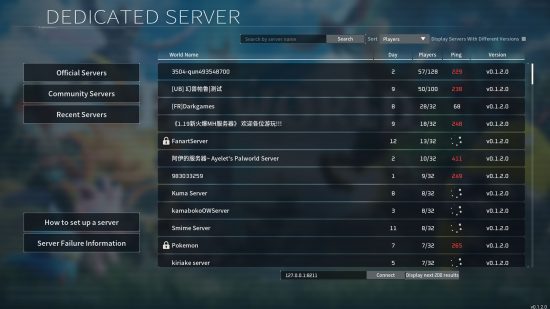
Paano Gumawa ng Palworld Dedicated Server
Kung gusto mong lumikha ng dedikadong server, kakailanganin mo ng kopya ng Palworld sa Steam. Kung ikaw ay isang ganap na baguhan sa mundo ng mga dedikadong server, kakailanganin mong magkaroon ng medyo disenteng PC upang patakbuhin ang software ng server at patakbuhin ito para sa iyong mga user sa lahat ng oras. Sa kasamaang palad, ang Palworld dedicated server tool ay kasalukuyang hindi magagamit sa mga gumagamit ng Xbox Game Pass, ngunit maaaring magbago ito sa hinaharap.
Maaaring mahirap gamitin ang software na ito depende sa iyong antas ng computer literacy, kaya maaaring gusto mong ihinto ang prosesong ito sa ngayon kung hindi ka kumportable sa paggamit ng feature ng command line ng Windows. Ibigay ito sa Valve's SteamCMD isang gabay na babasahin bago tangkaing patakbuhin ang sarili mong server ng Palworld para mag-ayos sa ilang mga pangunahing kaalaman.
Narito ang kailangan mo upang lumikha ng isang Palworld dedicated server:
- Buksan Steam at pumunta sa tab na "Library". Sa ilalim ng button na Home, i-click ang Mga Laro at Programa at tiyaking may check ang kahon ng Mga Tool.
- Kung sa iyong account Steam magkaroon ng kopya ng Palworld, dapat mong mahanap ang "Palworld Dedicated Server" sa library Steam.
- Ilunsad ang "Palworld Dedicated Server" at piliin ang unang opsyon, "Play Palworld Dedicated Server".
- Kapag SteamAng CMD ay magiging handa, kopyahin at i-paste ang sumusunod na command sa field: 'steamcmd +login anonymous +app_update 2394010 validate +quit'.
- Pumunta sa folder na kaka-download lang namin gamit ang sumusunod na command: ‘cd .\steamapps\common\PalServer'.
- Ngayon na tayo ay nasa folder ng server ng Palworld, ang kailangan lang nating gawin ay i-type ang 'PalServer.exe' at magsisimulang gumana ang nakalaang server.
- Maaari mong baguhin ang port number na ginamit upang makinig sa server gamit ang sumusunod na command: 'port=8211' (palitan ang 8211 ng isa pang numero).
Napakaaga pa sa Palworld, kaya nawawala ang mga dedikadong server ng ilang mahahalagang feature, kabilang ang pagtatakda ng password ng server. Ayon sa mga developer, ang tampok na ito ay idaragdag sa laro sa susunod na pag-update, ngunit sa ngayon, kung talagang kailangan mo ang password, kailangan mong maglaro sa server ng komunidad.
Sa pagsasalita tungkol sa mga server ng komunidad, kung nakikipaglaro ka sa apat na manlalaro, ang pinakamagandang opsyon para sa multiplayer ay isang online na co-op mod na hindi nangangailangan ng server na mag-install. Maaari ka pa ring mag-imbita ng mga kaibigan, dumaan sa mga pakikipagsapalaran nang magkasama, makipag-away at makipagpalitan ng mga kaibigan.
Narito kung paano mag-host ng isang pribadong server sa Palworld.
Inirerekumenda: Pinakamahusay na Mga Setting ng Palworld para sa Pinakamataas na FPS at Pagganap
